ดิสก์ที่มีระบบปฏิบัติการ Windows ต้องเป็นมัลติบูตเพื่อติดตั้งระบบปฏิบัติการลงในคอมพิวเตอร์ อย่างไรก็ตาม นอกจากนี้ สิ่งสำคัญคือต้องปฏิบัติตามเงื่อนไขอื่น - คอมพิวเตอร์ต้องรองรับการบูทจากออปติคัลดิสก์
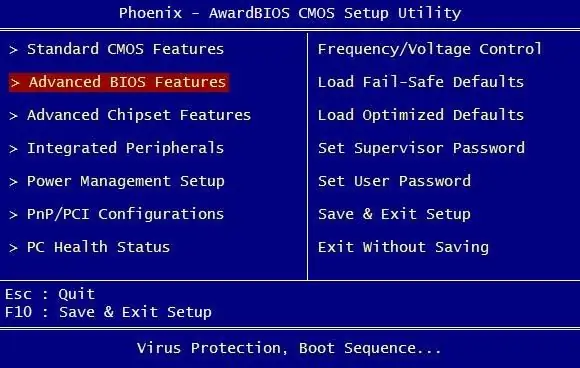
คำแนะนำ
ขั้นตอนที่ 1
ใส่แผ่นดิสก์ระบบปฏิบัติการ multiboot ลงในไดรฟ์ เมื่อเปิดคอมพิวเตอร์ ให้กดปุ่ม Esc ทำทันที ทันทีที่จอภาพแสดงข้อความสีขาว
ขั้นตอนที่ 2
ในเมนูที่เปิดขึ้น ให้ตั้งค่าตัวเลือกให้บูตคอมพิวเตอร์ไม่ใช่จากฮาร์ดดิสก์ แต่จากออปติคัลไดรฟ์ ซึ่งขณะนี้มีสื่อที่มีชุดการแจกจ่ายระบบปฏิบัติการ บันทึกการเปลี่ยนแปลงของคุณ
ขั้นตอนที่ 3
บูตจากดิสก์ เมื่อต้องการทำเช่นนี้ เมื่อคุณเริ่มคอมพิวเตอร์ ทันทีที่หน้าจอแสดง "Press any key to boot from CD" ให้กดแป้นใดๆ จากนั้นตามเมนูตัวติดตั้ง ให้ติดตั้งระบบปฏิบัติการ
ขั้นตอนที่ 4
หลังจากติดตั้งระบบปฏิบัติการในลักษณะเดียวกัน ให้คืนค่าการตั้งค่าก่อนหน้าสำหรับการเริ่มคอมพิวเตอร์จากฮาร์ดดิสก์ ระบุหนึ่งในนั้นที่ Windows ตั้งอยู่และบันทึกการเปลี่ยนแปลง
ขั้นตอนที่ 5
หากคุณต้องการเรียกใช้มัลติบูตดิสก์บนแล็ปท็อป ก่อนอื่นให้ค้นหาวิธีเข้าสู่ BIOS ในรุ่นของคุณ ซึ่งทำได้หลายวิธี - คุณสามารถดูภาพรวมของเมนบอร์ดแล็ปท็อปหรือคอมพิวเตอร์เอง หรือลองใช้วิธีการเลือก - กด F1, F2, Del, F11 ฯลฯ เมื่อโหลด จนกระทั่งโปรแกรมที่มีอินเทอร์เฟซสีน้ำเงินเทาปรากฏขึ้น
ขั้นตอนที่ 6
ใช้ปุ่มลูกศรค้นหารายการเมนูบูตใน BIOS ใน First Boot Devise ให้ย้ายไดรฟ์แล็ปท็อปที่มีอยู่ ตำแหน่งในเมนูนี้มีการจัดเรียงใหม่โดยใช้ปุ่ม +/- อย่างไรก็ตาม อาจมีความแตกต่างในบางรุ่น
ขั้นตอนที่ 7
ออกจาก BIOS ใส่แผ่นดิสก์ลงในไดรฟ์ กดปุ่มใดก็ได้เมื่อเริ่มต้นระบบเพื่อบูตจากซีดี ติดตั้งจากแผ่นดิสก์ของคุณ จากนั้นใช้วิธีเดียวกันเพื่อคืนค่าการบูตระบบเดิม นอกจากนี้ ในบางรุ่น มีตัวเลือกด่วนให้เปลี่ยนอุปกรณ์การบู๊ตที่มีลำดับความสำคัญได้ด้วยการกด Esc

